Resetiranje na tvorničke postavke Samsung Galaxy S3: Metode i savjete stručnjaka. Kako vratiti Samsung S8 na tvorničke postavke
Za početak, vrijedno je napomenuti da, unatoč spremanju nekih informacija, mnogi podaci će biti izbrisani - uključujući unose u dnevnik poziva, brojevi u telefonski imenik i instalirane aplikacije.
Samsung telefon povratak upute na tvorničke postavke
Za provedbu ovog postupka trebat će nam dokumenti koji su priključeni na naš mobilni uređaj. Oni moraju biti u paketu ispod telefona, tj. U paketu.
Za početak, saznajte blokiranje koda uređaja. Možete ga pronaći u uputama. Ako je tijekom procesa korištenja uređaja ovaj kod promijenjen, morali smo se sjetiti nove. Otvorite postavke telefona i tražite stavku "Reset Settings" u nastavku. U prozoru koji se otvara, unesite kôd i potvrdite operaciju. Čekamo da se sustav vrati u tvorničke postavke.
Treba napomenuti da je ova metoda prikladna samo za resetiranje postavljenih parametara. Ne dodiruje kontakte i osobne podatke u memoriji telefona.
Drugi način je da se vratite nakon backup potrebnih informacija. Počnimo s onim što ćemo napraviti back-up. Brže će se povezati s mobilnim uređajem na računalo i sinkronizirati podatke s računom. Možete to učiniti, na primjer, na Google web stranici. Osim toga, možete pokušati spremiti informacije putem ActiveSync u poštanski program Outlook. Postoje i druge prikladne aplikacije za backup podataka. Sada idite na izbornik stroja i tražite stavku za resetiranje postavki u postavkama ("Privatnost"). Odaberite opciju koja nudi za brisanje svega.
U nekim slučajevima, ova metoda će također morati unijeti kod staničnog aparata. Čekamo da se sustav vrati i ponovno pokrenete mobilni uređaj.
Drugi način da vratimo Samsung telefon na tvorničke postavke je korištenje tipki za aparatu. Uključite ga i stezajte dva gumba - pozivna tipka i tipka za resetiranje poziva (obično je zeleni i crveni gumb). Zatim stezaljka trećeg gumba - tipku za napajanje. Držite sva tri tipke u isto vrijeme dok se zaslon ne pojavi s valjanim prijedlogom na početne postavke. Da biste se složili, pritisnite gumb za poziv. Sada možete, na primjer, postaviti datum i vrijeme.
Drugi Samsung telefon se vraća u tvorničke postavke
Povratak se može izraditi oporavak izbornika., Da biste stigli tamo, isključite mobilni uređaj i stegnite gumb za početnu stranicu i tipku za glasnoću, a zatim gumb za uključivanje. Unos izbornika odaberite Obrišite podatke / tvorničke postavke i potvrdite unos pritiskom na pozivnu tipku.
Trebalo bi biti svjestan da je potrebno raditi u izborniku za oporavak od 3-ydken način.
Rollback za početne postavke također se mogu implementirati pomoću usluge servisa. Može se naći na web stranici Samsung. Međutim, potrebno je znati da kada koristite ovu metodu, čak i podaci s memorijske kartice nestaju. Zato se preporučuje da preračunavaju podatke.
Metoda se koristi samo u iznimnim slučajevima.
Ponekad se to događa Samsung Galaxy S II počinje raditi ne dobro. Što učiniti u takvoj situaciji? Ako telefon funkcionira pogrešno, morat ćete ga ponovno pokrenuti kroz izbornik ili pomoću hardverskih tipki. Kako vratiti postavke na Samsung? Možete primijeniti nekoliko načina.
1. Očistite predmemoriju
Ako telefon ne radi ispravno, možda ćete ga morati ponovno pokrenuti, a to će također pomoći u uklanjanju nepotrebnog sadržaja iz memorije gadgeta. Za razliku od cjelokupnog resetiranja, brisanje predmemorije ne izbriše vaše osobne podatke.
Da biste izbrisali predmemoriju, morate učiniti sljedeće:
- Isključite uređaj.
- Pritisnite i držite SmallUp i Volumedown u isto vrijeme.
- Pritisnite tipku za uključivanje i pričekajte da se ne okrene pametnik, a zatim ga otpustite.
- Držite tipke gumba za glasnoću dok se ne pojavi zaslon AndroidSystemRecovery. Pritisnite tipku za kontrolu glasnoće prema dolje da biste označili odjeljak predmemorije da biste bili izbrisani.
- Držite željeni gumb za odabir podataka koje želite izbrisati - home (samo ICS) ili samo napajanje (samo GB).
Provjerite je li sve istaknuto ispravno i ponovno pokrenite gadget. Ova metoda je korisna u tome što vam omogućuje jednostavno jasno jasanje memorije uređaja od nepotrebnih informacija. Ovo je blag način za izgradnju vašeg Samsung Galaxy S2. Uvijek možete resetirati postavke, tako da je bolje početi s manjim. To se može potvrditi tijekom daljnje uporabe pametnog telefona.

2. Ukupno resetiranje
Kako vratiti postavke Samsung iz izbornika Postavke
Ukupni reset će pomoći vratiti uređaj na tvorničke postavke i može izbrisati vaše osobne podatke iz interne memorije - preuzeti sadržaj, slike, zvukove zvona, kontakata i aplikacija. Međutim, ova radnja ne izbriše podatke pohranjene na SIM kartici ili SD.
Da biste izvršili uobičajeno resetiranje, slijedite ove korake:
- Napravite sve podatke unutarnja memorija.
- Na glavnom zaslonu pritisnite tipku "MENU", a zatim "Postavke".
- Označite i kliknite " Backup i resetirajte. "
- Kliknite "Reset Settings" i odaberite "Izbriši sve".
Kako resetirati postavke SAMSUNG s hardverskim ključevima
Također obnavlja tvorničke postavke i briše se iz interne memorije bez utjecaja na sadržaj SIM ili SD kartice.
Ako izbornik uređaja visi ili zaustavi odgovor, možete resetirati postavke pomoću hardverskih tipki. Da biste dovršili cjelokupno resetiranje, trebat će vam sljedeće radnje:
- Isključite uređaj. Pritisnite i držite tipke za podešavanje zvuka u isto vrijeme.
- Pritisnite tipku za uključivanje, pričekajte dok se telefon ne jednom ne vrati, a zatim ga otpustite.
- Nastavite držati tipke za postavljanje zvuka dok se pojavi AndroidSystemRecovery.
- Pritisnite tipku glasnoće da biste označili podatke koje želite resetirati. Pritisnite gumb za uključivanje kako biste napravili izbor. Ponovno kliknite ovaj tipku za brisanje svih korisničkih podataka. Zatim dvaput kliknite gumb za napajanje.

3. Siguran način rada
Siguran način rada omogućuje vam omogućiti uređaj s invaliditetnim aplikacijama treće strane. Uključivanje gadgeta na taj način možete jednostavno izbrisati sve programe koji mogu uzrokovati probleme pri preuzimanju ili Samsung Galaxy. Kako vratiti postavke u siguran način - dolje navedeno. Možda teško resetiranje neće vam trebati.
Da biste ga omogućili i koristili za rješavanje problema, trebate sljedeće:
- Izvadite bateriju s telefona.
- Ponovno umetnite bateriju. Pritisnite i držite tipku "MENU" i istovremeno uključite uređaj. Kada vidite simbol zaključavanja na zaslonu, možete pustiti "izbornik".
- Safemode stavka se prikazuje u donjem lijevom kutu. Uklonite sve aplikacije treće stranekoji stvaraju probleme.
Isključite siguran način:
- Pritisnite i držite tipku za uključivanje, odaberite "Onemogući napajanje".
- Uklonite bateriju i ponovno ga umetnite.
- Pritisnite gumb za uključivanje na uređaj, ali ne dodirujte nikakve tipke tijekom ponovnog pokretanja.
Sada znate kako resetirati postavke na Samsung. Najprije navedene jednostavne metode, Postoje i druge metode, kao što je bljeskanje uređaja. Međutim, ove opcije se ne preporučuju ne-specijalistima.
Telefoni "Samsung" na Android sustavu su znatno popularni. Oni su višenamjenski, prikladni za korištenje, imaju mnogo programa i dodatne mogućnosti, Mnogi ljudi ne znaju da određene radnje mogu uzrokovati kvarove u telefonu i, kao rezultat toga, morat ćete resetirati postavke na tvornicu, inače će daljnji rad telefona biti jednostavno nemoguće. Shvatimo u tipičnim pogreškama koje mogu dovesti do takvih posljedica:
- postavljanje previše složene grafike. Grafički ključ je dovoljan dobar način Zaštitite povjerljive informacije koje su na vašem telefonu. No, nažalost, nastojeći povećati razinu sigurnosti, mnogi korisnici postavljaju vrlo duge grafičke ključeve koje sami zaboravljaju. Jedini izlaz u takvoj situaciji samo će resetirati postavke na Samsung;
- Česta instalacija ili ponovno instaliranje dodatni programi i aplikacije. Neki programi, zbog čestih ponovnih instalacija, početi "sukob" među sobom, što dovodi do kvarova cijelog uređaja;
- instalacija novih softver, Vrlo često nove datoteke ne prepoznaju stare. To dovodi do činjenice da niti oni niti drugi neće moći normalno raditi;
- ne-optimizirani programi. Instalirajte samo one aplikacije i programe koji su namijenjeni vašem modelu uređaja.
Kako resetirati "Samsung" na tvorničke postavke
Postoje dva načina za resetiranje postavki na Samsung. Oba su vrlo učinkovita i jednostavna. Odaberite odgovarajući način ispod predloženog.
Broj metode 1.
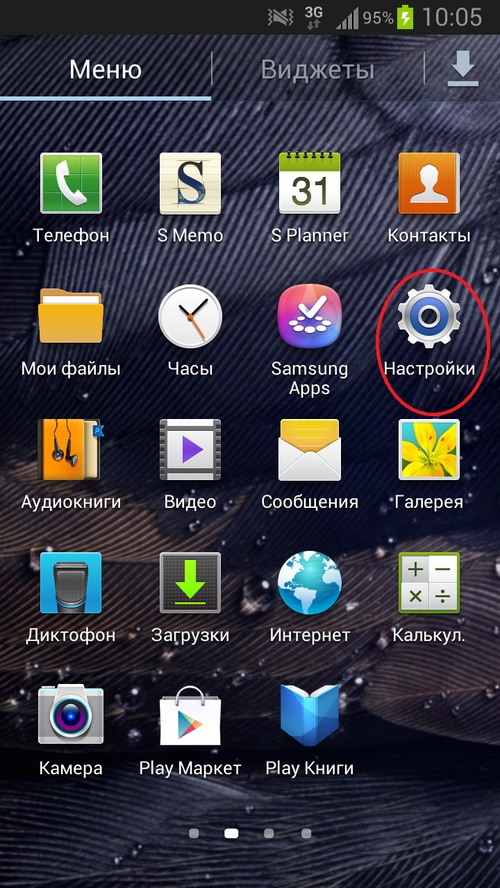
Broj metode 2.
Morate isključiti telefon. Provjerite tri gumba: izbornik, glasnoću i omogućite Samsung. Treba se pojaviti prozor izbornik sustava, Odaberite Obriši podatke / tvorničke resetiranje. Bit ćete upitani za mnoge akcije, morate pritisnuti samo da - brisati sve korisničke podatke. Zatim se "Samsung" ponovno podiže i nakon uključivanja svih postavki se resetiraju.
Korisne informacije
Prije nastavka s ispuštanjem postavki na Samsung morate uzeti u obzir neke točke. Nakon resetiranja, sve datoteke na uređaju bit će izbrisane, tako da ne zaboravite spremiti podatke koji su važni za vas na prijenosnom pogonu ili tvrdom disku. Ako to niste učinili prije početka postupka, vraćaju se izgubljeni podaci će biti gotovo nemogući. Također, ako je razlog za resetiranje postavki na Android postao virusni programi ili neke aplikacije, morate formatirati i bljeskati s telefona.
Sada znate kako vratiti Samsung tvorničke postavke postavljanjem postavki na Androidu. To će vam pomoći da uspostavite pravo i brz rad Tvoj telefon.
Tijekom uporabe, bilo koji gadget "začepljenje", pa čak i površinsko čišćenje telefona ne daje nikakve rezultate. I u takvim trenucima nema druge opcije, osim da napraviš teško resetirajte Samsung. Galaxy A5 ili kako se razlikuje u prostoru ruskog jezika - resetirajte postavke u tvornicu. To će dovesti do toga potpuno uklanjanje Sve informacije i instalacija je iznova.
I imat ćete apsolutno prazan telefon u rukama, kao da ste došli do vas od proizvođača. Stoga je vrijedno truditi se o sigurnosti skupih podataka, koji se nalaze na unutarnjoj memoriji uređaja. Ugrađena memorijska kartica neće biti dotaknuta, možete prenijeti kontakte i tako dalje, SIM kartica neće biti dotaknuta.
Što se tiče sigurnosti, možete koristiti i skladišne \u200b\u200bprostorije koje se nalaze na internetu, njihovu uporabu besplatno, dostupno svim željama. Racionalno je koristiti ne samo ako trebate ponovno postaviti podatke o gadgetu, već i tijekom svakodnevne uporabe. Tehnika u bilo kojem trenutku može uspjeti i "dobiti" ono što je spremljeno na unutarnju memoriju SMART može postati skup zadatak ili potpuno nepraktično.
Postoje dva načina za oživljavanje.
Hard Reset Samsung Galaxy A5 - Metoda 1
Prva opcija uključuje 5 koraka, što će se reći dalje:- U svoj pametni izbornik morate pronaći i otići na imenik "Postavke";
- Ovdje se nalazi "sigurnosna kopija, resetiranje", koji se mora aktivirati;
- Dalje, trebate obratiti pozornost na string "Resetiranje svih podataka";
- "Resetiranje uređaja" treba nadaljenuti dalje;
- posljednji korak koji dovršava ovu radnju "Izbriši sve".
Nakon provedbe svih gore navedenih radnji u vašim rukama bit će uređaj koji zahtijeva vašu pažnju, jer je pametan kao da je ponovno rođen, to bi moralo ga podesiti "od nule", ali niste to postigli ? Brzina odgovor na zahtjeve je iznenađujuće, ne visi, kočenje i druge neugodnosti.
Hard Reset Samsung Galaxy A5 - Metoda 2
Drugi način može pokazati malo teže, ali u svakom slučaju vrijedi opisati u fazama. Možda ćete na taj način moći vratiti svoj telefon u život. On će vam odgovarati ako ste zaboravili grafički ključ Galaxy A5 ili lozinka, i ako se vaš smartphone ne može pokrenuti.- Za početak povežite telefon na punjač, naplatiti i isključiti ne samo iz punjenja, već i uopće i isključiti ga;
- Dalje, morat ćete pričvrstiti nekoliko gumba odjednom, naime: "VOLUME PLUS", "Kuća" (nalazi se u centru na prednjem dijelu pametne), kao i gumb "okretanje";
Na zaslonu se nalazi logotip Android? Vi ste na pravom putu, otpustite gornju kombinaciju tipki i pričekajte da se aktivira Android sustav za oporavak sustava;
- Ovdje je potrebno izvršiti radnju "brisanje podataka / tvorničke resetiranje", aktivirati koji će pomoći gumb "Uključivanje" i pomaknite glasnoću tipkama za glasnoću;

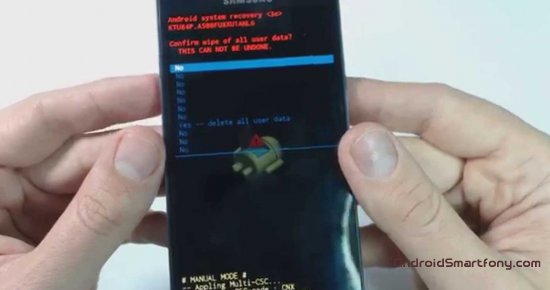
Nakon završetka procesa oblikovanja, odaberite "Reboot sustav sada", gadget će se ponovno pokrenuti i zatražiti da počnete konfigurirati i koristiti uređaj.
Samsung Galaxy A5 Reset je definitivno iznimno učinkovit način za čišćenje vašeg pametnog telefona i vratiti ga u punopravni život. Ali prečesto se ne preporučuje da koristi ovu metodu. Trebate obratiti pozornost na znakove koje vam uređaj daje. Njegove "propuste" i "kočenje", to vam daje da znate da negdje nastali problemi koji bi se trebali ispraviti. Licencirani softver i visokokvalitetni antivirusni mogu zaštititi vaš pametan i pražnjenje, neće vam trebati.
1) Napravite sigurnosnu kopiju. Najbrži način za to je povezivanje telefona na računalo i sinkronizirati podatke na njemu s vašim računovodstvo na Google web-lokacijama, Microsoft moj telefon ili Exchange ActiveSync., Također možete spremiti podatke u programu Outlook putem ActiveSync. Druga metoda je korištenje sigurnosne kopije SPB, Pim Backup ili Sprite Backup za spremanje podataka.
2) Za povratak na tvornicu koristite izbornik telefona.
Kako vratiti tvorničke postavke na Samsung Galaxy S5?
Resetirajte na tvorničke postavke - postupak koji briše cijeli sadržaj korisnika, kao i brisanje svega što ga vraća iz standardnih rezervi. Takav postupak je sličan trepćući, ali ne zahtijeva posebne vještine i općenito bezopasne. U pravilu, potrebno je koristiti ovu značajku prilikom prodaje telefona ili kada beznadne situacije Telefonski kočenje.
Ako niste uklopili ništa posebno s sustavom sustava unutra, onda za vas nema poteškoća.
Kako vratiti tvorničke postavke za Samsung 9003
Izbornik. Postaviti. Confinacionalnost. Resetirajte na tvorničke instalacije. Poništite postavke telefona. Briše sve. I ne zaboravite da resetirajte sve postavke ekstremne mjere. Koji mogu donijeti telefon (komunikator) u potpunoj nepravilnosti, ako je problem hardver. Također, ako to nije moguće proizvesti Hard Reset. Softver, može se pritisnuti pritiskom na određenu kombinaciju tipki.
Hard Reset sa servisnim kodom: * 2767 * 3855 # ova varijanta Resetiranje na tvorničke postavke događa se odmah nakon ulaska u kôd, kao i čisti interni USB flash pogon (SDCard)
Kada je telefon isključen, istodobno se popnite na UPP + home tipku (srednji gumb ispod zaslona), a zatim gumb uključeno (Power), držite dok se ne pojavi prvi natpis.
Kako vratiti Samsung telefon na tvorničke postavke
Rollback na početne postavke znači da će se korisnički osobni podaci uštedjeti, međutim, promjene u mobilnom uređaju će nestati u cijelom vremenu. Međutim, kako vratiti Samsung telefon u tvornicu. Ne znaju svi njezini vlasnici. Kako to učiniti? I općenito - možda kupiti iPhone 5s bi bio najbolja ideja?
Za početak, vrijedno je napomenuti da, unatoč spremanju nekih informacija, mnogi podaci će biti izbrisani - uključujući unose u dnevnik poziva, brojeve u telefonskom imeniku i instaliranim aplikacijama.
Za provedbu ovog postupka trebat će nam dokumenti koji su priključeni na naš mobilni uređaj.
Kako vratiti tvorničke postavke za Samsung laptop
Postupak obnavljanja tvornice samsung laptop, Prilično jednostavno i možete to podnijeti bez pribjegavanja svima stručnjaka, jedino što vam je potrebno je da se brinete o svojim podacima, kopirajte ih, na primjer, na prijenosni Winchester USB. Kopirajte datoteke na dodatni dio vašeg tvrdi disk U većini slučajeva, stanje vašeg tvrdog diska bit će dovedeno u tvornicu, odnosno u vrijeme kupnje.
Kako oporaviti tvornički laptop postavke?
U nekim situacijama, postaje potrebno vratiti tvorničko računalo ili prijenosno računalo. Razlog tome može poslužiti kao razne kvarove operacijski sustav (OS), tako da opće usporavanje brzine zbog značajnog začepljenja registra prema brojnim programima i uslužnim programima. Također zajednički problem - virusi i trojanski programi, Ponekad vode do punog zaključavanja OS-a i prijenosnog računala.
Obnova primarnih postavki može čak i s neiskusnom osobom.
Kako oporaviti tvornički laptop postavke
Vraćanje tvorničkih postavki prijenosnog računala može biti potrebna u mnogim situacijama, najčešći od njih - bilo koji interferirajući rad sustava Windows ne uspije, "sljepoća" sustav nepotrebne programe i komponente, s rezultatom da se laptop usporava, plus ponekad na ovaj način rješava problem "Windows blokiran" - relativno brzo i jednostavno.
U ovom članku detaljno razmislite o tome kako su tvorničke postavke na laptopu obnovljene, kao i obično se događa i kada ne može raditi.
Najčešća situacija u kojoj se oporavak prijenosnog računala na tvorničke postavke ne može raditi - ako je Windows ponovno instaliran.
